Verwenden Sie die Seite Optionen Verlängerungsabstand, um die Verlängerung der Elektrode anzugeben, die den Brennbereich mit der Basis verknüpft. Diese Seite des Elektrodenassistenten ist farbkodiert. So wird angezeigt, auf welchen Teil der Elektrode sich die Werte beziehen.
Dieses Diagramm zeigt eine Elektrode (gelb), die in einem Volumenmodell-Werkstück (grau) positioniert wurde. Der Verlängerungsabstand (blau) wird mit einem Pfeil markiert:
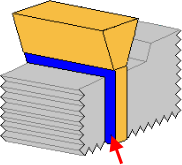
- Geben Sie einen Wert in das Feld Verlängerungsabstand ein, um die Verlängerung festzulegen.
- Geben Sie Werte in die Z- und XY-Skalierungsfelder ein, um festzulegen, um welchen Wert die Verlängerung in der Z- sowie in den X- und Y-Richtungen skaliert werden soll.
Anmerkung: Wenn Sie unterschiedliche Skalierungswerte in die Z- und XY-Felder eingeben, ist die daraus resultierende Verlängerung dennoch zu den darunter liegenden Flächen des Volumenmodells tangentenstetig. Daher stimmen die tatsächlichen verlängerten Abstände möglicherweise nicht mit dem Abstand, der mit dem Skalierungsfaktor multipliziert wurde, überein. Für gewöhnlich geben Sie keine zwei Skalierungswerte ein. Einer der Skalierungswerte bleibt bei 1, um zu der Länge des Verlängerungsabstands zu passen. Wenn der andere Wert 1 ist, stimmen die Verlängerungen in den Z- und XY-Richtungen überein. Falls dieser Wert nicht bei 1 liegt, unterscheiden sich die Verlängerungen in den Z- und XY-Richtungen unterschiedlich voneinander.
- Wählen Sie aus der Liste Option ein Verfahren aus, um festzulegen, wie der Brennbereich verlängert werden soll.
Nicht alle Brennbereich-Verlängerungsoptionen eignen sich für alle Elektroden. Über die Schaltfläche Vorschau können Sie die Optionen für Ihre Elektrode testen.
Folgende Optionen stehen zur Auswahl:- Senkrecht zur Kante – Die Verlängerung ist senkrecht zur Kante des Brennbereichs:
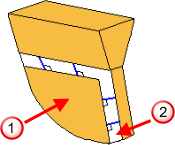
 Brennbereich
Brennbereich
 Verlängerung
Verlängerung
- Bis zum Hüllquader wachsen lassen – Diese Option verwendet einen erweiterten Begrenzungsrahmen des Brennbereichs als ein Ziel, um die Verlängerung zu begrenzen. Die Oberflächen werden grundsätzlich über den Verlängerungsabstand hinaus erweitert, bis diese sich mit dem Rahmen schneiden. Dies führt zu einer quadratischen, ebenen Seite zu Rippen mit offenem Ende.
Die normalen Verlängerungsmethoden führen möglicherweise nicht zu dem gewünschten Ergebnis, da der Winkel an der Rippenkante eine gewinkelte Fläche produziert, die auf der Elektrode in dem Brennbereich, in dem die Form nicht maßgebend ist, liegt.
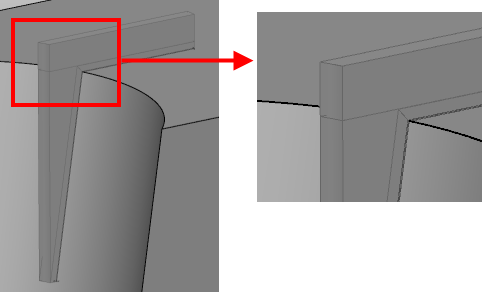
Die Lösung Bis zum Hüllquader wachsen lassen führt zu einer akkurateren Elektrode.
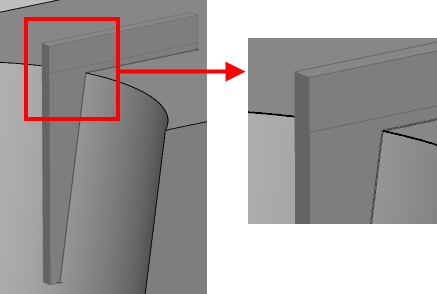
Je größer die Krümmung der Rippenkante, desto größer ist auch der Vorteil der Verwendung von Bis zum Hüllquader wachsen lassen.
-
Flächeninterne Kurven – Die Verlängerung liegt entlang der Richtung der Lateralen/Longitudinalen auf der darunter liegenden Oberfläche des Brennbereichs.
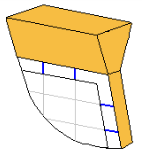
- Senkrecht ausrichten – Die Verlängerung wird vertikal entlang der Z-Achse ausgerichtet.
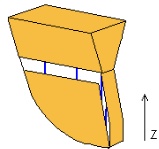
Die internen Kurven der Verlängerung sind an der Z-Achse ausgerichtet, aber die Verlängerung selbst ist immer noch tangentenstetig zu dem Brennbereich. Aus diesem Grund ist diese Option nicht für die Verlängerung von Flächen geeignet, die flach in der XY-Ebene liegen.
- Trennfläche – Die Verlängerung liegt entlang der Flächennormalen der darunter liegenden Oberfläche. Wählen Sie diese Option aus, und geben Sie einen Wert in das Feld Winkel ein. Der Vorgabewinkel für die Trennfläche ist 90 Grad.
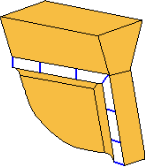
Diese Option ist am Besten für konvexe, überstehende Bereiche geeignet. Ohne diese Option erhalten Sie einen Grat. In dem unten stehenden Diagramm sehen Sie ein Beispiel eines solchen Bereichs. Der Pfeil zeigt die Richtung der Verlängerung an.
Trennflächen-Option:
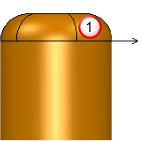
Andere Optionen:
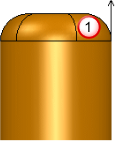
 Brennbereich
Brennbereich
Diese Option ist auch für Bereiche geeignet, die Verrundungen an ihren Kanten besitzen.
- Senkrecht zur Kante – Die Verlängerung ist senkrecht zur Kante des Brennbereichs:
- Geben Sie einen Wert in das Feld Freimachungslänge ein. Dies ist der Abstand der Elektrodenbasis von der ausgewählten Positionieren-Option, der entlang der Z-Achse gemessen wird:
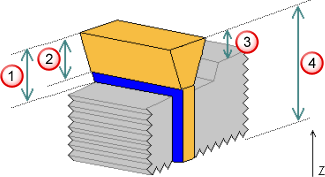
 Über Brennbereich
Über Brennbereich
 Über Verlängerung
Über Verlängerung
 Über Volumenquader
Über Volumenquader
 Über Minimalen Z-Abstand
Über Minimalen Z-Abstand
Sie können einen negativen Wert für den Freimachungsabstand eingeben. Wenn die Basis erstellt wird, trimmt Electrode diese automatisch, sodass sie nicht mit dem Volumenmodell kollidiert. Wenn der negative Wert niedrig genug ist, können Sie eine Elektrode erstellen, deren Basis mit dem oberen Bereich des Volumenmodells übereinstimmt. Dies wird auch als Versatz-Basis-Elektrode bezeichnet.
- Wählen Sie eine Option aus der Liste Position aus. Die Grafik im Assistenten ändert sich, um anzuzeigen, wo die Basisposition berechnet wird. Wählen Sie eine der folgenden Optionen aus:
- Oberhalb Rohteil – Dies ist der höchste Punkt des Volumenmodells von der XY-Ebene, markiert mit dem roten Pfeil:
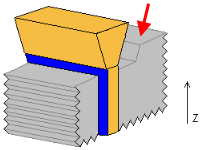
- Oberhalb Verlängerung – Dies ist der höchste Punkt der Verlängerung des Brennbereichs von der XY-Ebene:
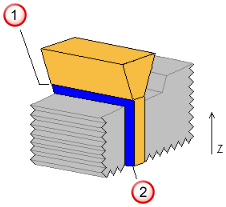
 Oberhalb Verlängerung
Oberhalb Verlängerung
 Verlängerungsabstand
Verlängerungsabstand
- Oberhalb des Brennbereichs – Dies ist der höchste Punkt des Brennbereichs von der XY-Ebene, markiert mit dem roten Pfeil:
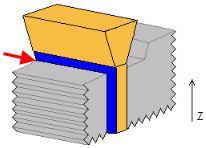
- Oberhalb Minimal Z – Dies ist der minimale Z-Wert des ausgewählten Brennbereichs, markiert mit dem roten Pfeil:
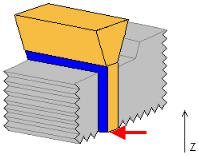
Bei dieser Option können Sie keine negativen Werte für den Freimachungsabstand einsetzen. Wenn der Freimachungabstand geringer als die Höhe des Brennbereichs ist, wird eine Versatz-Basis-Elektrode erstellt.
- Oberhalb Rohteil – Dies ist der höchste Punkt des Volumenmodells von der XY-Ebene, markiert mit dem roten Pfeil:
- Geben Sie einen Wert in das Feld Entformungswinkel ein, um den Winkel auf der Verlängerung der Elektrode festzulegen. Dabei wird der Teil ausgeschlossen, der vom Brennbereich aus verlängert wird. Ein Entformungswinkel ist unter Umständen erforderlich, um die Elektrode zu stärken, falls diese für ein schmales Gesenk bestimmt ist. Dieser wird von der Z-Achse gemessen. Die Austragungswinkel werden auf dem Diagramm rot gekennzeichnet:
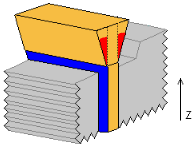
- Klicken Sie auf Vorschau, um die Verlängerungs- und Freimachungsoberflächen auf Kollisionen mit dem Werkstück zu überprüfen, und um die Elektrode im Grafikfenster anzuzeigen. Ändern Sie, falls nötig, die Werte, und klicken Sie noch einmal auf Vorschau.
- Um andere Richtungen für unterschiedliche Segmente der Elektrodenverlängerung festzulegen, klicken Sie auf Erweitert.
- Klicken Sie auf Weiter. Die Verlängerungs- und Freimachungsflächen werden erneut im Hinblick auf das Werkstück auf Kollisionen geprüft, bevor die Seite Elektrodenrohteil vorgeben angezeigt wird.
Alternativ dazu können Sie auf die Schaltfläche zum Schließen des Elektrodenassistenten
 klicken. Die Elektrode wird als ein Volumenmodell erstellt und bleibt ausgewählt. Sie können das Volumenmodell bearbeiten und dann den Assistenten erneut aufrufen. Dadurch wird das Volumenmodell als eine Elektrode erkannt.
klicken. Die Elektrode wird als ein Volumenmodell erstellt und bleibt ausgewählt. Sie können das Volumenmodell bearbeiten und dann den Assistenten erneut aufrufen. Dadurch wird das Volumenmodell als eine Elektrode erkannt.